Win10系统时间不准怎么回事?解决Win10时间不准的方法
发布时间:2017-04-06 20:33:55 浏览数:
电脑上显示时间让工作的朋友很方便查看,不过有时我们也会遇到时间不准的问题,就连最新的Win10系统也不列外,那么Win10系统时间不准是什么回事,如何解决呢?
其实是由于多个方面引起的,下面一起来看看解决方法。
1、首先点击Win10桌面右下角的“时间”,在弹出的时间详细界面,点击打开“日期和时间设置”如图。
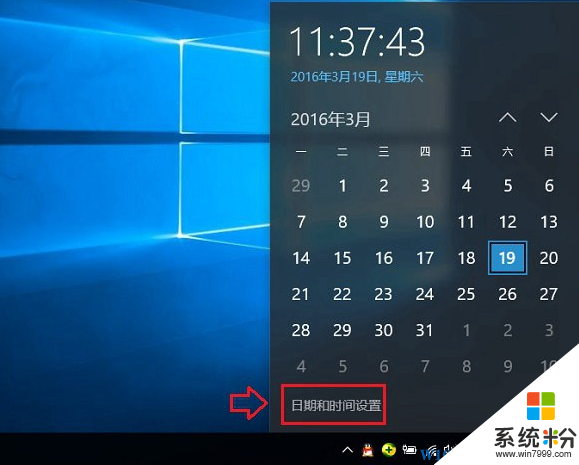
2、之后可以打开“时间和语言”设置界面,然后将下方的“自动设置时间”开关打开。如果目前时间是不同步的,可以先关闭自动设置时间,然后自动打开,只要在联网状态,之后时间会自动同步,如图。
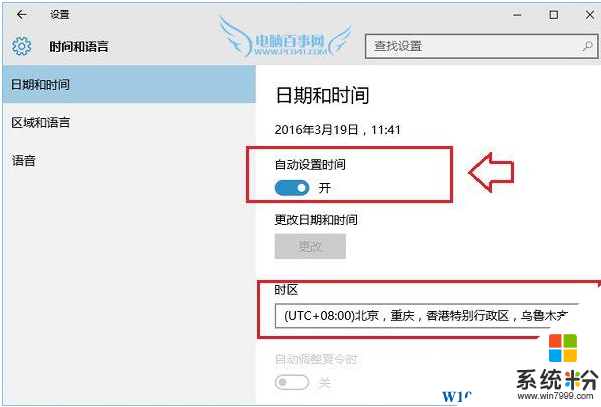
3、此外,需要注意的是,如果开启了自动设置时间,电脑时间依旧不准或者不同步的话,请检查一下“区域和时区”设置是否正确,其中区域需要设置为“中国”,时区建议选择为“北京”即可,如图。
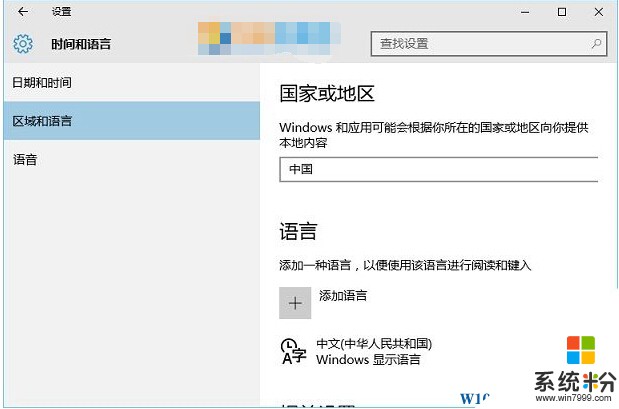
4、还有一个可能导致Win10电脑时间不准就是主板电池没电或者主板内部时钟电路故障有关,一般这种情况比较少见。对于一些老爷机,可能电脑几天没开机,之后开机就会出现时间不准的现象,这种情况主要是主板的CMOS电池没电导致,可以选择更换或者不要拔掉电脑的电源插座,就可以解决Win10系统时间不准的问题。